Descărcați driverul pentru monitor Lenovo și actualizarea 2022
Miscelaneu / / July 18, 2022
Actualizare: 18 iulie 2022 – Aici oferim cele mai recente link-uri de descărcare pentru Lenovo Monitorizați Driver și actualizare 2022 pentru PC și sisteme de computer Lenovo. Veți găsi mai jos linkurile de descărcare și instrucțiunile de instalare:
Un fișier INF, pe care îl furnizează de obicei un driver de monitor, conține date de configurare destul de semnificative. Sistemul de operare folosește fișierul pentru a implementa funcționalitățile plug-and-play (PnP) ale monitorului, care sunt destul de semnificative în general. Ratele de reîmprospătare acceptate, rezoluția ecranului și opțiunile de calitate a culorii sunt toate incluse în aceste date de configurare într-un mod mare.
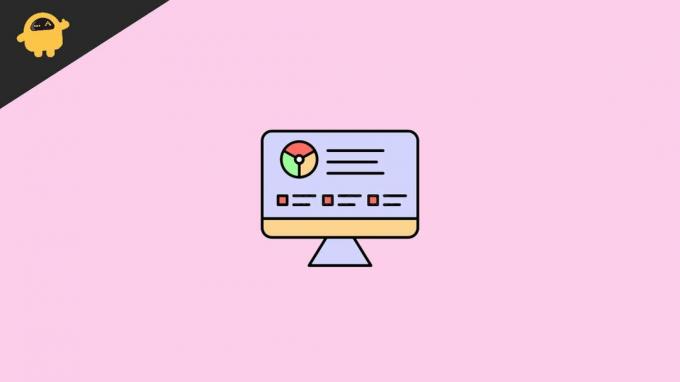
Conținutul paginii
-
Descărcați driverul pentru monitor Lenovo și actualizarea 2022
- Lista de drivere Lenovo acceptate
- Pași pentru a rula actualizarea sistemului Lenovo
- Pași pentru a verifica detaliile driverului Lenovo
- Concluzie
Descărcați driverul pentru monitor Lenovo și actualizarea 2022
Deținerea celor mai recente descărcări și drivere ajută la îmbunătățirea performanței sistemului Lenovo, așa cum arată faptul că ar trebui să aveți întotdeauna cele mai recente descărcări și drivere.
- Accesați site-ul oficial Lenovo sau pur și simplu faceți clic pe linkul de aici: https://support.lenovo.com/in/en/solutions/ht003029-lenovo-system-update-update-drivers-bios-and-applications
- Apoi accesați butonul „Obțineți actualizarea sistemului Lenovo”.
- Faceți clic pe descărcare și se va deschide o pagină.
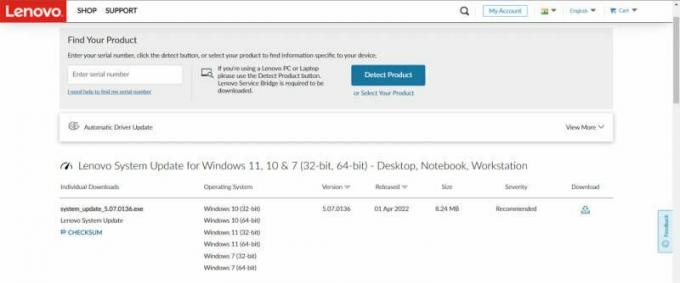
- Fie lăsați site-ul să „detecteze” singur sistemul, fie introduceți numărul „modelului” pentru a găsi fișierul potrivit pe care să îl descărcați.
Lista de drivere Lenovo acceptate
Iată lista sistemelor acceptate pentru acest driver:
Reclame
Citește și:Remediere: PC-ul Lenovo nu detectează al doilea monitor
- Lenovo 3000 C100, C200, N100, N200, V100, V200
- Lenovo 3000 J100, J105, J110, J115, J200, J200p, J205, S200, S200p, S205
- Toate ThinkPad
- Toate ThinkCentre
- Toate ThinkStation
- Seria Lenovo V/B/K/E
Pași pentru a rula actualizarea sistemului Lenovo
Prin automatizarea procesului de localizare și instalare a minimului necesar al celor mai recente drivere, BIOS și, în esență, alte aplicații, Lenovo System Update vă economisește timp și efort, sau așa sunt în mare măsură crede.
- Lansați Lenovo System Update în pași.
- Selectați Lenovo System Update din meniul Toate programele de sub butonul Start.
Notă: Adăugați o comandă rapidă la software-ul Lenovo System Update în meniul Start în timpul instalării. Apăsați Start, Panou de control, apoi Lenovo – Actualizare și drivere. Elemente de idee 1. Lansați Actualizați-vă sistemul făcând clic pe Start > Toate programele > Lenovo Care.
- Pentru a obține actualizări noi, faceți clic pe butonul Următorul din fereastra Bun venit sau pe opțiunea Obțineți actualizări noi din meniul din stânga ferestrei.
- Acceptați solicitarea Centrului de ajutor Lenovo de a trimite informații despre computerul dvs., dacă este necesar. Alegeți opțiunea Nu mă mai întrebați. Sunt de acord să trimit aceste date de fiecare dată. opțiunea de a opri acest mesaj să reapară.
- Caseta pentru căutarea actualizărilor arată starea operației de căutare.
- Vă rugăm să bifați caseta care spune că accept această notificare de licență pentru toate pachetele viitoare. Faceți clic pe butonul care scrie „Nu-mi mai afișa această notificare privind licența”.
Examinați fiecare filă și decideți ce upgrade-uri sunt necesare – Actualizările care ar trebui instalate sunt critice actualizările, actualizările recomandate ar trebui citite și instalate și Actualizările opționale ar trebui examinate și instalat.
- Amânați instalarea (numai pentru descărcare). Amânarea instalării va descărca pur și simplu actualizările; nu va face o instalare.
Pași pentru a verifica detaliile driverului Lenovo
- Selectați fila de actualizări pentru a examina detaliile driverului, apoi faceți clic pe butoanele extinde tot sau săgeți.
- Selectați opțiunea care spune Amână instalarea (doar pentru descărcare).
- Faceți clic pe Descărcare > Următorul.
- După descărcare, selectați Instalare actualizări amânate din opțiunea din stânga ferestrei.
- Faceți clic pe Următorul > Instalare după ce selectați driverele pe care doriți să le instalați.
Concluzie
Acest lucru ne duce la sfârșitul acestui ghid pentru descărcarea și instalarea celor mai recente drivere de monitor pentru PC Lenovo. Vă rugăm să rețineți că trebuie să descărcați driverele doar de pe site-ul original Lenovo.



![Descărcați N920SKSU2DRD5 aprilie 2018 Securitate pentru Galaxy Note 5 [Coreea]](/f/532312e411c2f0077a7551671a8823cb.jpg?width=288&height=384)